Jako miłośnicy muzyki nie ma nic lepszego niż stworzenie idealnej playlisty Spotify, która odzwierciedla nasze unikalne gusta i emocje. Z biegiem czasu te starannie dobrane kolekcje stają się integralną częścią naszego codziennego życia, towarzysząc nam w każdej przygodzie, kojąc nasze dusze w spokojnych chwilach i rozpalając wspomnienia z każdym uderzeniem.
Może się jednak zdarzyć, że zechcesz przenieść się na nowe konto Spotify, czy to ze względu na nowy początek, czy po prostu ze względów organizacyjnych. Powstaje zatem pytanie: Czy możesz przenieść playlistę Spotify na inne konto nie tracąc ich na zawsze?
Odpowiedź brzmi: tak! W tym artykule przedstawimy prostą i skuteczną metodę przeniesienia Twojej ulubionej playlisty Spotify na inne konto, zachowując Twoją muzyczną podróż i zapewniając, że melodie, które tak wiele dla Ciebie znaczą, pozostaną nienaruszone.
Wykonując zaledwie kilka prostych kroków, możesz bezproblemowo przenieść swoje playlisty, zabierając ze sobą utwory, które stały się ścieżką dźwiękową Twojego życia. Zanurzmy się więc i odkryjmy, jak zachować ciągłość muzyki i niezakłócony rytm swojego życia!
Przewodnik po zawartości Część nr 1: Jak przenieść listę odtwarzania Spotify na inne konto w SpotifyCzęść #2: Jak przenieść listę odtwarzania Spotify na inne konto za pomocą narzędzia innej firmyCzęść #3: Najlepszy sposób na zachowanie list odtwarzania Spotify: Spotify Music Unlocker
Część nr 1: Jak przenieść listę odtwarzania Spotify na inne konto w Spotify
Metoda nr 1: Ręczna metoda kopiowania listy odtwarzania
Jeśli szukasz prostego sposobu na przeniesienie listy odtwarzania Spotify na inne konto, ręczna metoda kopiowania listy odtwarzania może być niezawodną opcją. Chociaż może to wymagać trochę czasu i wysiłku, proces ten gwarantuje, że lista odtwarzania pozostanie nienaruszona, łącznie z kolejnością utworów i wszelkimi wprowadzonymi dostosowaniami. Oto jak możesz to zrobić:
Krok 1: Utwórz nową listę odtwarzania na koncie docelowym
Zaloguj się na nowe konto Spotify, na które chcesz przenieść playlistę. Po wejściu utwórz nową listę odtwarzania o nazwie odpowiadającej tej, którą chcesz przenieść. Będzie to służyć jako puste płótno, na które skopiujemy wszystkie Twoje ulubione piosenki.
Krok #2: Przełącz na konto źródłowe
Teraz wróć do swojego pierwotnego konta Spotify, na którym obecnie znajduje się lista odtwarzania, którą chcesz przenieść.
Krok 3: Upublicznij listę odtwarzania
Aby skopiować playlistę na nowe konto, musisz tymczasowo udostępnić ją publicznie. Nie martw się; po zakończeniu przenoszenia możesz zmienić go z powrotem na prywatny. Aby udostępnić listę odtwarzania jako publiczną, kliknij prawym przyciskiem myszy nazwę listy odtwarzania i wybierz „Upublicznij”.
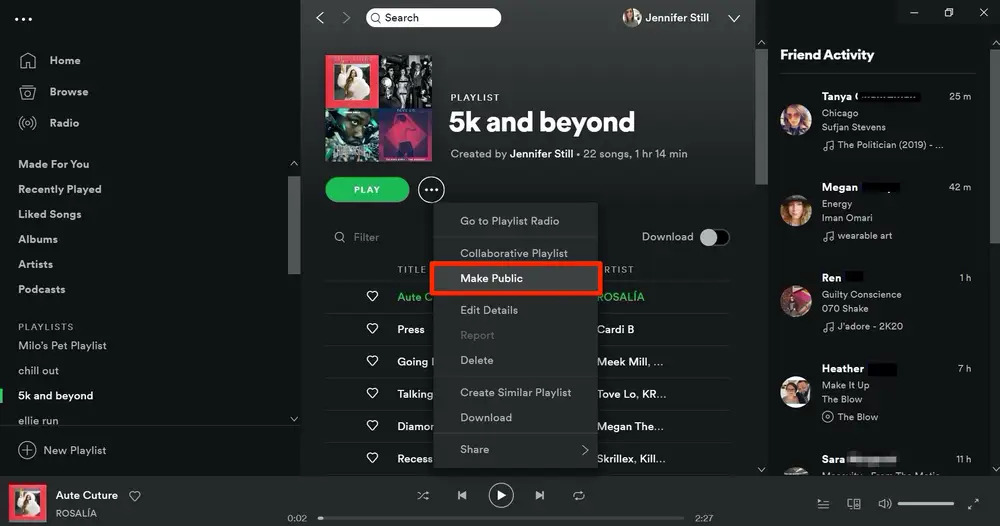
Krok #4: Skopiuj link do listy odtwarzania
Kliknij ponownie listę odtwarzania prawym przyciskiem myszy, ale tym razem wybierz „Kopiuj link do listy odtwarzania” z wyświetlonego menu.
Krok #5: Otwórz łącze do listy odtwarzania
Następnie wklej skopiowany link do przeglądarki internetowej i otwórz go. Spowoduje to przejście do publicznej listy odtwarzania w Spotify.
Krok #6: Postępuj zgodnie z listą odtwarzania
Podczas przeglądania publicznej listy odtwarzania kliknij przycisk "Podążać" przycisk, aby dodać go do swojej biblioteki Spotify.
Krok 7: Wyświetl obserwowane listy odtwarzania
Teraz wróć do swojego nowego konta Spotify i przejdź do „Twoja biblioteka” Sekcja. Kliknij „Playlisty”, a na górze powinna pojawić się ostatnio obserwowana playlista.
Krok #8: Konwertuj na prywatny (opcjonalnie)
Jeśli chcesz zachować prywatność playlisty na swoim nowym koncie, możesz przełączyć ją z powrotem do trybu prywatnego. Wystarczy kliknąć na menu z trzema kropkami listy odtwarzania na której: "Uczynić prywatnym".
Gratulacje! Teraz przesyłasz listę odtwarzania Spotify na inne konto, korzystając z ręcznej metody kopiowania. Teraz wszystkie Twoje ulubione utwory, starannie ułożone w wybranej przez Ciebie kolejności, są gotowe, aby towarzyszyć Ci w muzycznej podróży na Twoim nowym koncie. Jeśli masz wiele list odtwarzania do przeniesienia, możesz powtórzyć te kroki dla każdej z nich, zapewniając płynne przejście do świeżego korzystania ze Spotify.
Metoda nr 2: Udostępnij listy odtwarzania między kontami za pomocą wspólnych list odtwarzania
Jeśli szukasz szybszego i sprawniejszego sposobu na przeniesienie playlisty Spotify na inne konto, skorzystanie ze wspólnych list odtwarzania może być doskonałym rozwiązaniem. Ta metoda umożliwia udostępnianie playlisty bezpośrednio pomiędzy kontami, bez konieczności publicznego udostępniania playlisty. Aby rozpocząć, wykonaj następujące kroki:
Krok 1: Zaloguj się do obu kont Spotify
Upewnij się, że jesteś zalogowany zarówno na koncie źródłowym (na którym obecnie istnieje playlista), jak i na koncie docelowym (na którym chcesz przenieść playlistę).
Krok 2: Stwórz wspólną listę odtwarzania
Na swoim koncie źródłowym znajdź listę odtwarzania, którą chcesz przenieść. Kliknij prawym przyciskiem myszy nazwę listy odtwarzania i wybierz „Nawiąż współpracę”. Ta czynność umożliwia innym kontom współtworzenie playlisty.

Krok 3: Dodaj konto docelowe do listy odtwarzania
Gdy lista odtwarzania jest nadal otwarta, wyszukaj konto docelowe na pasku wyszukiwania. Gdy pojawi się w wynikach wyszukiwania, kliknij na niego, aby otworzyć profil konta.
Krok #4: Postępuj zgodnie z kontem docelowym
Na stronie profilu konta docelowego kliknij przycisk "Podążać" przycisk, aby dodać go do swojej sieci.
Krok #5: Udostępnij listę odtwarzania
Po powrocie na stronę playlisty konto docelowe powinno być teraz widoczne jako jedno ze współpracowników. Kliknij na menu z trzema kropkami obok nazwy listy odtwarzania i wybierz "Dzielić" z opcji.
Krok #6: Wyślij link do listy odtwarzania
Pojawi się wyskakujące okienko z różnymi opcjami udostępniania. Wybierz „Kopiuj link do listy odtwarzania” opcję, a następnie udostępnij łącze kontu docelowemu. Możesz wysłać go za pośrednictwem aplikacji do przesyłania wiadomości, e-maila lub dowolnej innej preferowanej metody komunikacji.
Krok #7: Zaakceptuj zaproszenie do listy odtwarzania
Przejdź na konto docelowe, otwórz przesłany link do udostępnionej playlisty i kliknij "Podążać" przycisk. Spowoduje to dodanie listy odtwarzania do Twojej biblioteki.
Krok #8: Wyjdź z trybu współpracy (opcjonalnie)
Jeśli nie chcesz udostępniać playlisty wspólnie po przeniesieniu, możesz wrócić do swojego konta źródłowego, kliknąć playlistę prawym przyciskiem myszy i wybrać „Nie współpracuj”.
I to wszystko! Korzystając ze wspólnych list odtwarzania, możesz sprawnie i bezproblemowo przenieść playlistę Spotify na inne konto. Twoja lista odtwarzania pozostanie nienaruszona, a wszystkie dostosowania i kolejność utworów zostaną zachowane.
Teraz możesz cieszyć się ulubionymi utworami na swoim nowym koncie Spotify, dzięki czemu muzyczna podróż będzie żywa i niezakłócona. Jeśli masz wiele list odtwarzania do przeniesienia, możesz wykonać te same kroki dla każdej z nich, dzięki czemu przejście na nowe konto będzie proste.
Część #2: Jak przenieść listę odtwarzania Spotify na inne konto za pomocą narzędzia innej firmy
Oprócz metody ręcznej i wspólnych list odtwarzania dostępne są narzędzia innych firm, które ułatwiają bezproblemowe przesyłanie list odtwarzania Spotify między kontami. Narzędzia te, takie jak TuneMyMusic i Soundiiz, oferują przyjazne dla użytkownika interfejsy i automatyzację, aby uprościć proces.
W tym miejscu omówimy zalety i wady korzystania z usług firm zewnętrznych internetowe narzędzia do konwersji Spotify na MP3 aby przenieść playlistę Spotify na inne konto:
TuneMyMusic:
Plusy:
- Łatwość użycia : TuneMyMusic zapewnia prostą i intuicyjną platformę, która wymaga minimalnej wiedzy technicznej. Użytkownicy mogą z łatwością poruszać się po kolejnych etapach, bez żadnych problemów.
- Obsługa szerokiej platformy : TuneMyMusic obsługuje nie tylko Spotify, ale także różne inne platformy do strumieniowego przesyłania muzyki, takie jak Apple Music, YouTube, Amazon Music i nie tylko. Ta wszechstronność umożliwia użytkownikom migrację list odtwarzania między różnymi usługami, w razie potrzeby.
- Transfer zbiorczy : Dzięki TuneMyMusic możesz przesyłać wiele list odtwarzania jednocześnie, oszczędzając czas, jeśli masz wiele list odtwarzania do przeniesienia.
- Dostosowywanie listy odtwarzania : narzędzie często zachowuje kolejność list odtwarzania, metadane i inne dostosowania podczas procesu przesyłania.
Wady:
- Wymagane połączenie z Internetem : Ponieważ TuneMyMusic jest usługą online, do prawidłowego działania wymagane jest stabilne połączenie internetowe.
- Funkcje bezpłatne a funkcje premium : Niektóre zaawansowane funkcje mogą być ograniczone do kont premium i potencjalnie wymagać subskrypcji, aby uzyskać dostęp do pełnej funkcjonalności.
Dźwięk:
Plusy:
- Szeroka kompatybilność platform : Soundiiz jest kompatybilny z szeroką gamą platform do strumieniowego przesyłania muzyki, co czyni go wszechstronnym narzędziem do migracji list odtwarzania pomiędzy różnymi usługami.
- Automatyczna synchronizacja : Soundiiz może synchronizować listy odtwarzania między połączonymi kontami, dzięki czemu łatwo jest aktualizować listy odtwarzania na wielu platformach.
- Różne opcje zarządzania : narzędzie oferuje funkcje zarządzania listami odtwarzania, takie jak łączenie, deduplikacja i konwertowanie list odtwarzania, zapewniając użytkownikom większą elastyczność i kontrolę nad biblioteką muzyczną.
- Transfery wsadowe : Soundiiz pozwala użytkownikom przesyłać wiele list odtwarzania jednocześnie, usprawniając proces dla osób z obszernymi kolekcjami.
Wady:
- Wymagania dotyczące subskrypcji : Niektóre funkcje mogą być dostępne tylko dla użytkowników premium, a obszerne transfery list odtwarzania mogą wymagać płatnej subskrypcji.
- Krzywa uczenia się : Chociaż Soundiiz jest przyjazny dla użytkownika, nowi użytkownicy mogą potrzebować trochę czasu, aby w pełni poznać i efektywnie wykorzystać wszystkie jego funkcje.
Uwaga: korzystając z narzędzi innych firm do przenoszenia playlisty Spotify na inne konto, należy zachować ostrożność przy podawaniu danych logowania i upewnić się, że korzystasz z renomowanych usług w celu ochrony bezpieczeństwa konta i prywatności danych.
Narzędzia innych firm, takie jak TuneMyMusic i Soundiiz, oferują wygodne rozwiązania do przenoszenia list odtwarzania Spotify na inne konto. Zapewniają skuteczne metody zachowania kolejności list odtwarzania, metadanych i innych dostosowań, oszczędzając czas i wysiłek użytkowników.
Chociaż narzędzia te oferują znaczne korzyści, należy pamiętać o wszelkich ograniczeniach i rozważyć potencjalne wymagania dotyczące subskrypcji w celu uzyskania pełnego dostępu do wszystkich funkcji. Zawsze wybieraj niezawodną i zaufaną usługę, aby zapewnić bezpieczeństwo informacji o koncie podczas procesu przesyłania playlisty.

Część #3: Najlepszy sposób na zachowanie list odtwarzania Spotify: Spotify Music Unlocker
Jeśli szukasz najlepszego rozwiązania, które zapewni bezpieczeństwo i dostępność list odtwarzania Spotify bez konieczności przenoszenia listy odtwarzania Spotify na inne konto, rozważ użycie Narzędzie do odblokowania muzyki Spotify.
Darmowe pobieranie Darmowe pobieranie
W przeciwieństwie do metod ręcznych lub narzędzi innych firm, Spotify Music Unlocker pozwala zachować pełną kontrolę nad listami odtwarzania, niezależnie od zmian konta lub zmiany platformy.
Spotify Music Unlocker umożliwia płynny dostęp do list odtwarzania, niezależnie od używanego konta Spotify i platformy, na której się znajdujesz. Oznacza to, że nie będziesz musiał męczyć się z przesyłaniem list odtwarzania ani używaniem różnych narzędzi do synchronizowania muzyki na wielu kontach. Twoje listy odtwarzania pozostają nienaruszone i gotowe do odtwarzania, kiedy tylko chcesz.
Dzięki Spotify Music Unlocker nie jesteś powiązany z żadnym konkretnym kontem Spotify. Możesz używać tej usługi do zarządzania listami odtwarzania i ich słuchania bez uzależnienia od konkretnego konta. Ta niezależność jest szczególnie korzystna, jeśli kiedykolwiek zdecydujesz się na zmianę głównego konta Spotify lub utworzenie nowego.
Oto kroki, aby z niego skorzystać:
1. Uruchom narzędzie Spotify Music Unlocker.
2. Kliknij „Otwórz odtwarzacz internetowy Spotify” przycisk.

3. Zaloguj się do swojego konta Spotify lub utwórz nowe.

4. Aby dodać podcast, album lub playlistę do listy konwersji, kliknij zielony przycisk „Dodaj”. lub przeciągnij i upuść go na zielony symbol „Dodaj”.

5. Aby dodać pojedynczy utwór lub podcast do listy konwersji, przeciągnij go i upuść na niebieski symbol.
6. Wybierz żądany format wyjściowy, taki jak MP3, M4A, WAV lub FLAC. Możesz także określić folder docelowy, w którym zostaną zapisane przekonwertowane pliki.

7. Aby rozpocząć proces konwersji, wybierz jedną lub więcej ścieżek z listy konwersji i kliknij "Konwertować" przycisk.

Spotify Music Unlocker oferuje dostęp w trybie offline, dzięki czemu możesz pobierz swoje playlisty Spotify do formatu MP3 do słuchania, gdy nie masz połączenia z Internetem. Ta funkcja jest szczególnie przydatna dla tych, którzy chcą słuchać ulubionych utworów w podróży, nie martwiąc się o wykorzystanie danych.
Wykorzystując renomowany Spotify Music Unlocker, możesz zwiększyć bezpieczeństwo swoich list odtwarzania. Usługi te mają na celu ochronę Twoich danych i prywatności, zapewniając bezpieczeństwo cennych treści playlist.
Ludzie również czytają Jak przenieść Spotify Music na kartę SD: tylko przewodnik, którego potrzebujesz! Jak zsynchronizować Spotify z Apple Watch: przewodnik krok po kroku
Napisane przez Rosie
Ostatnia aktualizacja: 2023-07-19